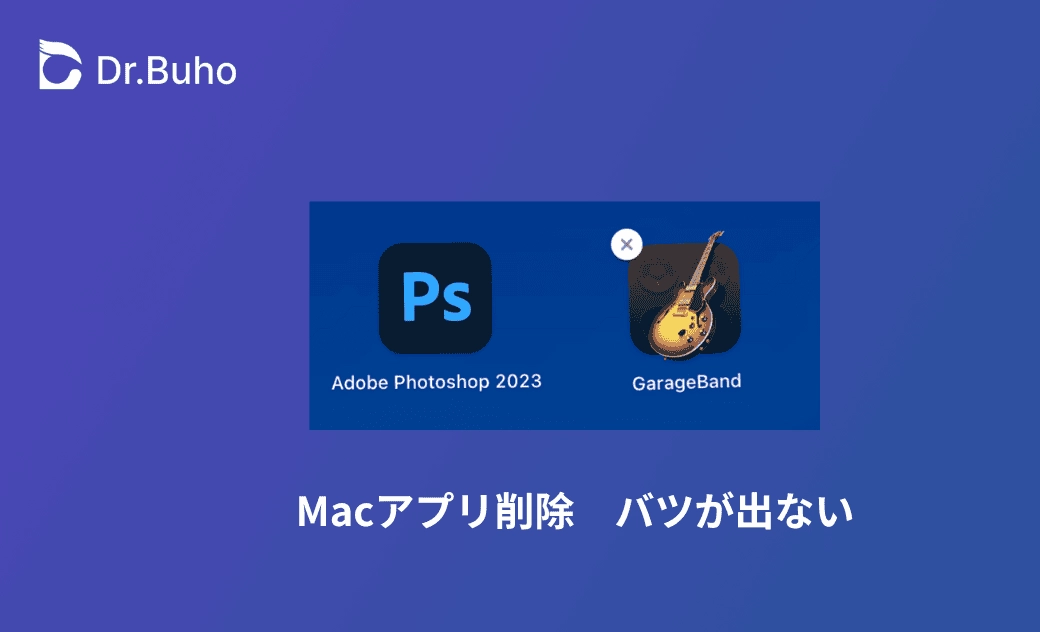Launchpadでアプリを削除するバツ「✖︎」が出ない場合の削除方法
MacのLaunchpadから不要なアプリを削除しようとしたが、削除のバツマーク「✖︎」が表示されません。どうすればいいでしょうか。このブログでは、Mac/MacBookのアプリ削除バツが出ない時の削除方法をご紹介します。
Apple Store、インターネット、外付けHDDからインストールしたアプリはすべてLaunchpadで管理できます。しかし、Launchpadから不要なアプリを長押しても、削除のバツマーク「✖︎」が出てきません。あまり使わないアプリなので、完全にアンインストールしたいと思うのですが、どうすればいいでしょうか。本記事では、Macでバツマークが出ない時、アプリを削除する方法をご紹介します。
MacのLaunchpadでアプリの削除バツ印が出てこない
一般的には、Launchpadでアプリアイコンを長押しすると、アイコンの左にバツマークを現れ、バツを押せば削除完了します。しかし、以下の画像のように、一部のアプリの削除バツ印が出るが、一部のアプリの削除のバツマークが出てきません。
この方法はApp Store でインストールしたアプリだけです。インターネットや外付けHDDからインストールしたアプリはLaunchpadで削除できません。
インターネットからダウンロードしたAppを削除するにはFinder、BuhoCleanerを使う必要があります。しかし、LaunchpadやFinderを使ってアプリを削除できますが、そのアプリの関連ファイルを一括で削除できません。
Macでアプリを削除するバツが出ない場合の削除方法
方法1: BuhoCleanerを使用する
通常の方法でApp Store以外のアプリを削除できないのでしょうか?そんな場合は、BuhoCleanerを利用して、App Store でインストールしたアプリ、App Store 以外のアプリもアンインストールすることができます。それに、アプリ本体だけでなく、アプリの残留ファイル、拡張ファイル、キャッシュファイルなどの項目を一括でクリアできます。
- BuhoCleanerは以下のボタンをクリックすると、自動的にダウンロードできます。
- 起動して、「アプリのアンインストーラ」機能に移動します。
- 対象のアプリケーションと関連ファイル、キャッシュなどを選択します。
- あとは「削除」ボタンをクリックすると、そのアプリを削除できます。
これで、Macからバツが出ないアプリを削除しました。
「BuhoCleaner」はApple認定の開発者によって生み出されたMac OS用の「オールインワン(all-in-one)」クリーンアップソフトです。日本唯一のApple専門誌MacFan(2022年4月号)にも掲載されました。Product Hunt、Trustpilot、「Macお宝鑑定団」でも高い評価を得ています。
BuhoCleanerは有料ソフトですが、無料版(3GBまで無料でクリーンアップ)も提供しています。有料版は購入後30日間の返金保証が付いているので、安心してご利用ください。
方法2: Finderでバツが出ないアプリを削除する
Launchpadでアプリ左上にバツマークが出ないときは、Finderでアプリケーションをゴミ箱に入れます。
- DockのFinderを起動します。
- 「アプリケーション」フォルダをクリックします。
- 削除したいアプリを選択して右クリックします。
- 「ゴミ箱に入れる」をクリックしてアプリを削除します。
しかし、Finderでバツが出ないアプリを削除するのは、アプリ本体だけを削除できます。その関連ファイルを削除するには、手動で検索する必要があります。他のファイルを誤操作で削除しまった場合もあるので、BuhoCleanerを利用してください。
Macでアプリを削除するバツが出ないときの削除方法まとめ
バツが出ない時、Mac/MacBookでアプリを削除するには、Finder、BuhoCleanerを使って削除できます。不要なファイルを残したくない場合、BuhoCleanerを使うことをおすすめします。
Macのスペシャリストであり、macOSやMac向けアプリケーションの使用方法やトラブルシューティングに精通。現在はその豊富な知識を活かして、Dr.Buhoのライターとして情報発信を行う。